发布时间:2024-06-08 10:13编辑:91下载站阅读:0次我要评论(0)
很多小伙伴在使用QQ邮箱的过程中经常会需要对正在编辑的邮件进行预览,以收件人的看信方式预览邮件,方便我们对邮件排版进行调整。有的小伙伴不知道该在哪里开启邮件预览功能,其实我们只需要进入QQ邮箱的设置页面,然后找到通用设置选项,点击打开该选项,接着在通用设置页面中找到“读信页截图预览”选项,直接点击打开该选项的开关按钮即可。有的小伙伴可能不清楚具体的操作方法,接下来小编就来和大家分享一下QQ邮箱手机版开启读信页截图预览功能的方法。
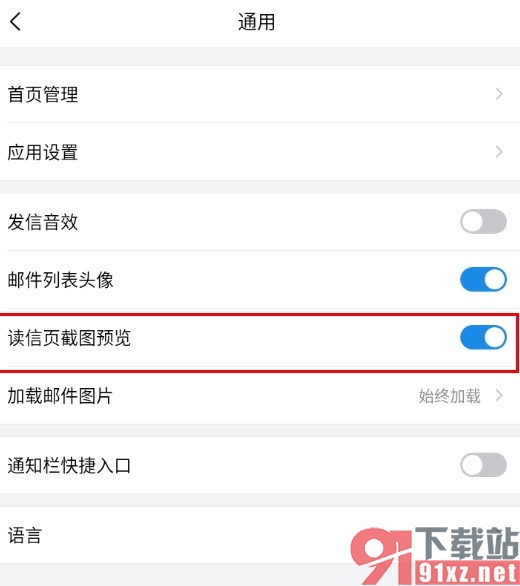
1、第一步,我们先点击打开手机上的QQ邮箱,然后在邮箱页面左上角先点击打开自己的头像
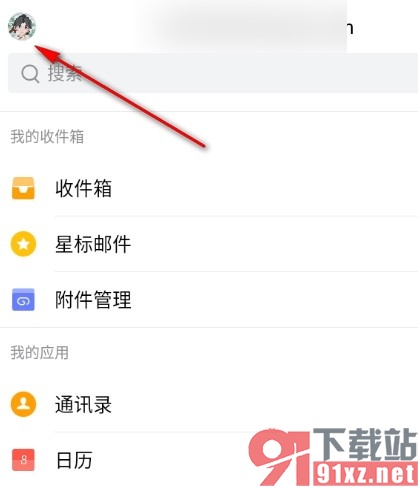
2、第二步,打开头像之后,我们进入邮箱主页,在该页面中我们找到“设置”选项,点击打开该选项
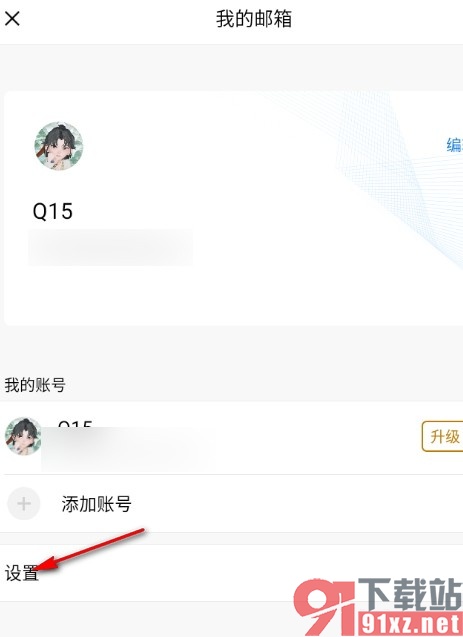
3、第三步,进入设置页面之后,我们再在该页面中找到“通用”选项,点击进入通用设置页面
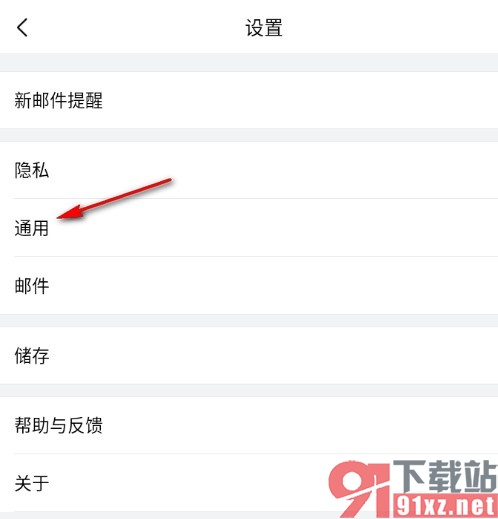
4、第四步,进入QQ邮箱的通用设置页面之后,我们再在该页面中找到并打开“读信页截图预览”的开关按钮即可
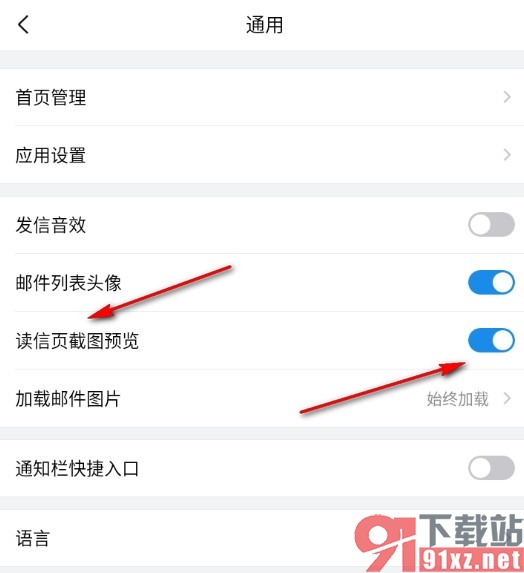
以上就是小编整理总结出的关于QQ邮箱手机版开启读信页截图预览功能的方法,有的小伙伴想要在发送信件之前了解自己的邮件发送后对方看到的邮件效果,这时我们可以选择使用上述方法开启“读信页截图预览”功能,就能进行邮件预览了,感兴趣的小伙伴快去试试吧。